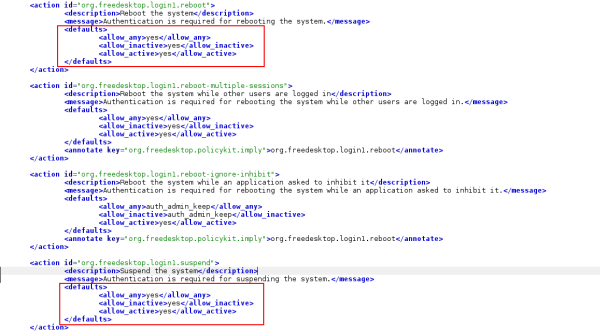Meskipun saya menggunakan Windows juga dan sejauh ini blog kami terutama membahas tentang Windows, saya juga menggunakan Linux secara teratur. Saya baru saja menginstal Debian Jessie di PC kerja saya dan melihat bahwa tidak ada tindakan shutdown yang berfungsi dari GUI. Lingkungan Desktop yang saya instal adalah Mate, garpu dari Gnome 2. Yang lama dan baik. Setiap kali saya mencoba menjalankan beberapa tindakan mematikan, sistem meminta kata sandi root. Pada artikel ini, saya ingin berbagi dengan Anda cara mudah untuk membuatnya berfungsi dan menyingkirkan permintaan kata sandi root.
Iklan
cara mengetahui berapa banyak lagu yang Anda miliki di itunes
Ikuti saja instruksi ini:
- Buka terminal favorit Anda dan beralih ke sesi root.
- Pastikan Anda telah menginstal paket cksession dan policykit. Jika tidak, instal (untuk Mate DE, saya juga akan menginstal agen policykit):
# apt-get install policykit-1 mate-polkit consolekit
- Setelah Anda menginstal paket-paket ini, Anda perlu memperbaiki kebijakan untuk mengizinkan pengguna normal mematikan PC Anda. Ini dapat dilakukan dengan pengeditan file sederhana.
Sekali lagi, dari terminal root Anda harus mengedit file teks berikut (saya lebih suka mcedit sebagai editor teks saya):mcedere /usr/share/polkit-1/actions/org.freedesktop.login1.policy
Ini adalah file XML biasa.
Temukan baris berikut:Perbaiki bagian di dalam blok tindakan agar terlihat seperti ini:
Matikan sistem Otentikasi diperlukan untuk mematikan sistem. Iya Iya Iya
- Edit default blok seperti contoh di atas di bagian berikut:
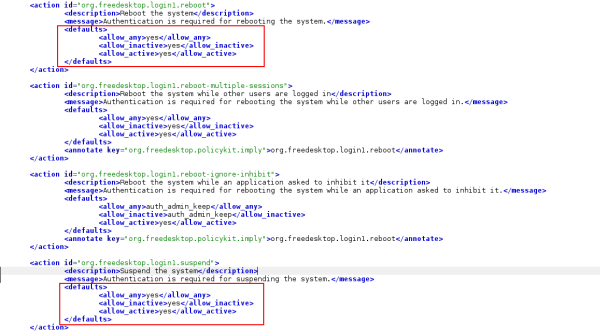
Itu dia. Sekarang cukup reboot OS Anda (dalam kasus saya, itu mulai bekerja bahkan tanpa reboot). Tindakan daya sekarang akan berfungsi tanpa permintaan gksu / elevasi.